Motivația de a folosi în loc de e-mail client obișnuit, cum ar fi Thunderbird, sau, să zicem, Claws Mail, clientul consola de mesagerie electronică Mutt motivație asemănătoare cu irssi utilizați în loc HexChat. Consola de aplicații sunt de obicei mult mai ușor de GUI analogi, și, prin urmare, nu guzzle atât de mult a bateriei și mai sigură. Acestea sunt, de asemenea, gestionate exclusiv folosind tastatura, acestea pot fi rulate pe server în ecran. și asta e tot. Din păcate, în mod specific Mutt se bucură destul de nemeritat reputația programului, este foarte dificil de configurat. Astăzi, vom vedea că, în realitate, configurația Mutt este foarte diferită de configurația oricărui alt client de e-mail.
La momentul redactării acestor linii, folosesc FreeBSD ca sistem principal, așa că trebuie să instalez pachetele necesare, cum ar fi:
sudo pkg instala mutt msmtp
În plus față de pachetul mutt, msmtp este de asemenea necesar pentru motivul că Mutt în sine este doar MUA, nu MTA. Cu alte cuvinte, Mutt utilizează programe terță parte pentru a trimite mesaje direct. Nu vă faceți griji, nu este la fel de înfricoșător cum ar părea.
Adăugare: De la versiunea 1.5, a devenit posibilă utilizarea directă a SMTP. fără MTA-uri terțe. Pentru a face acest lucru, mutt trebuie să fie compilat cu opțiunile corespunzătoare. În funcție de sistemul / distribuția dvs., aceste condiții pot sau nu să fie îndeplinite, astfel încât acest articol descrie o metodă care întotdeauna funcționează.
Mai întâi, specificăm parametrii pentru conectarea la SMTP. În dosar
/.msmtprc scriem ceva de genul:
cont [email protected]
gazdă mail.example.com
port 587
de la [email protected]
tls pe
tls_starttls pe
# tls_trust_file /etc/ssl/cert.pem
tls_trust_file /usr/local/etc/ssl/cert.pem
auth on
utilizatorul [email protected]
parola PASSWORD
Modificați drepturile de acces la configurație, altfel msmtp va refuza să o utilizeze:
Verificăm că scrisorile merg:
ecou "Mesaj de testare" \
msmtp --debug -a [email protected] -t -i afiscon @ example.ru
Apoi, vom crea un fișier ca acesta
setul spoolfile = "imaps: //[email protected]: [email protected]/"
set folder = "imaps: //[email protected]: [email protected]/"
set sendmail = "/ usr / local / bin / msmtp -a [email protected] -t -i"
set de la = "[email protected]"
set realname = "Aleksander Alekseev"
set use_from = yes
set envelope_from = "da"
set record = "= Sent"
setat amânat = "= Schițe"
set signature = "
Din câte știu, în cel de-al treilea mileniu absolut toate serviciile poștale furnizează IMAP, iar în cele din urmă puteți uita de POP3.
Începeți Mutt. Unele chei de bază (nu citez totul, pentru că există o mulțime de ele, și există încă sugestii peste tot în client):
În orice situație incomprehensibilă, trebuie doar să apăsați Ctr + C, iar când vi se cere să închideți Mutt, răspundeți "nu". Căutarea după litere funcționează astfel. Apăsați T. apoi tastați
Modelul B pentru căutarea corpului unui mesaj sau
pentru a căuta după subiect. Prin același principiu, puteți face dezarhivarea mesajelor găsite anterior, numai în loc de T, trebuie să utilizați Ctr + T.
Rețineți că apăsarea tastei $ nu încarcă mesaje noi. Puteți să descărcați litere noi tastând c. și redeschiderea dosarului INBOX. Este clar că este întotdeauna incomod să procedăm astfel
/.muttrc este necesar să adăugați această cheie rapidă:
obligați indexul G imap-fetch-mail
Încă un indiciu. Implicit, Mutt afișează toate mesajele "plat". Îmi place mai mult privirea de copac. Se intampla astfel:
Rețineți că Mutt are setări foarte flexibile cu privire la ce culoare să evidențieze. Iată, de exemplu, o bucată mică
/.muttrc, astfel încât să vă puteți imagina scara (ce linie înseamnă, cred, și așa este clar):
# de mesaje necitite
indice de culoare verde implicit "
# mesaje noi necitite
indicele de culoare luminos verde implicit "
# mesaje pentru mine
indicele de culoare "
p "
Indicele de culoare "
O "
Indicele de culoare "
# mesaje de la mine
indice de culoare galben implicit "
# mesaje etichetate
Indice de culoare roșu implicit "
# mesaje care urmează să fie șterse
indicele de culoare luminos "
# setări pentru postarea mesajelor
culoarea hdrdefault verde implicit
culoare header brightgreen implicit ^ Subiect:
culoarea cota implicită de culoare
semnul culorii implicit roșu
Îmi place foarte mult că puteți evidenția mesajele trimise personal, și nu doar în orice listă de discuții! În general, Mutt este atât de flexibil în ceea ce privește stabilirea culorilor, încât face teme întregi.
Apropo, după ce ați făcut modificări în
/.muttrc, pot fi încărcate fără a reporni Mutt tastând:
Implicit, Mutt va afișa textul literelor și listelor de litere cu ecrane. mai degrabă decât o linie. Pentru a rezolva acest lucru, l-am adăugat la config:
# defilați linia de mesaj după linie folosind arraws
legați pagerul
legați pagerul
# derulați linia de index pe linie
setați menu_scroll
De asemenea, Mutt are pauze artificiale, astfel încât utilizatorul să poată citi tot ce afișează clientul atunci când se conectează la serverul IMAP și așa mai departe. În general, acest lucru creează sentimentul că clientul încetinește, astfel încât dezactivați:
# dezactivează pauzele artifitiale
setați sleep_time = 0
De asemenea, pentru a face clientul să funcționeze mai repede, puteți activa cache-ul (nu uitați să creați în prealabil directoarele corespunzătoare):
# activați cache-ul
set header_cache = "
/.mutt/header_cache "
set message_cachedir = "
/.muttrc adăugați ceva de genul:
alias afiskon "Aleksander Alekseev"
Și ultimii doi angrosiști. Pentru a edita literele din Vim, lățimea textului este limitată automat la 72 de caractere, în
De asemenea, este interesant faptul că Mutt vă permite să trimiteți scrisori direct din consola:
ecou "Mesaj de la o consolă" mutt -s 'Test msg' Afișcon @ example.ru
Ca să vă puteți imagina mai bine cum se întâmplă munca cu Mutt, am pregătit câteva screenshot-uri. Ambele scripturi sunt clicabile, în dimensiune completă au format PNG, 1366 x 768 pixeli, dimensiunea este mai mică de 250 KB.
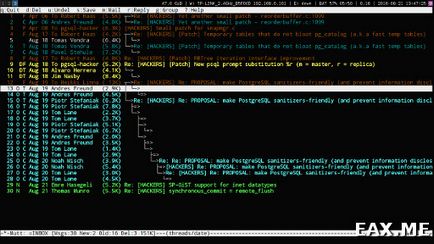
Citirea unei anumite litere:
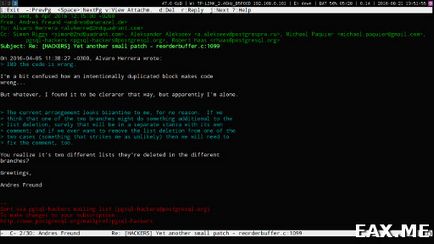
Și acum, atenție, întrebare! Și cum să lucrați cu mai multe cutii poștale? Haide, acum, cine a ghicit deja. )
/.mutt/user2 și așa mai departe, iar cea implicită este conectată la
/.muttrc la acest articol.
În ea veți găsi alte lucruri interesante. De exemplu, deschiderea de linkuri dintr-o scrisoare în browser prin urlscan. redarea literelor HTML folosind lynx și deschiderea acestora în browser-ul implicit, deschiderea imaginilor în gpicview și nu numai. Apropo, multe rețete utile legate de Mutt pot fi găsite pe wiki-ul Arch Linux. Și, bineînțeles, acordați atenție manualului oficial pentru Mutt. Este cool și se transformă cu ușurință într-o carte PDF, dacă apăsați Ctr + P (print) în Chrome sau Chromium.
Multe, din păcate, rămân în spatele scenei. De exemplu, setarea filtrelor și lucrul cu IMAP offline. Pentru aceasta din urmă, offlineimap este adesea folosit. Dar aceste întrebări sunt deja dincolo de scopul acestui post și, sincer vorbind, nu am nevoie de el chiar acum.
Și folosești Mutt și dacă da, poate ai ceva de adăugat?